Wondershare Repairit Review 2022:功能、价格、优点和缺点
已发表: 2022-08-05今天,我们将回顾一款出色的软件来修复损坏或损坏的视频——Repairit。 继续阅读以获取更多信息!
您是否遇到过照片或视频文件损坏而无法打开的情况? 现在遇到这个问题很常见。 此外,这可能非常烦人,尤其是在文件对您很重要的情况下。 尽管大多数人由于时间不足而避免修复他们的关键文件,但网络浏览器中的一些软件可以通过几个简单的步骤来帮助修复损坏的视频或照片。
如果您遇到此类问题,Wondershare 的 Repairit 是最强大的软件之一。 它以其视频修复功能而闻名,但也适用于修复其他格式的文件,如音频。 在这篇博文中,我们将讨论 Wondershare Repairit 如何通过其潜在的高级功能帮助您修复文件等所有内容。
Wondershare Repairit:修复损坏视频的强大工具
由 Wondershare 开发,Repairit 是目前市场上最好的文件修复软件之一。 它以其易于使用和美观的界面而享誉全球,任何用户都可以通过它轻松地立即修复损坏的文件。 无论问题最初是如何发生的,其高度先进的功能还可以恢复严重和轻微损坏的文件。
Repairit 通过批量修复等实用功能提高您的工作效率,允许您同时修复多个文件。 该工具还为您提供了一项特殊功能,用于在保存新更改之前预览文件,以确保它符合您的要求或标准。
成功率是将 Wondershare Repairit 置于其对手之上的重要原因之一。 它可以正确且轻松地处理所有损坏的文件,并让您恢复视频剪辑或照片。
单击下面的按钮免费试用 Wondershare Repairit,并解锁高级功能检查软件的定价。
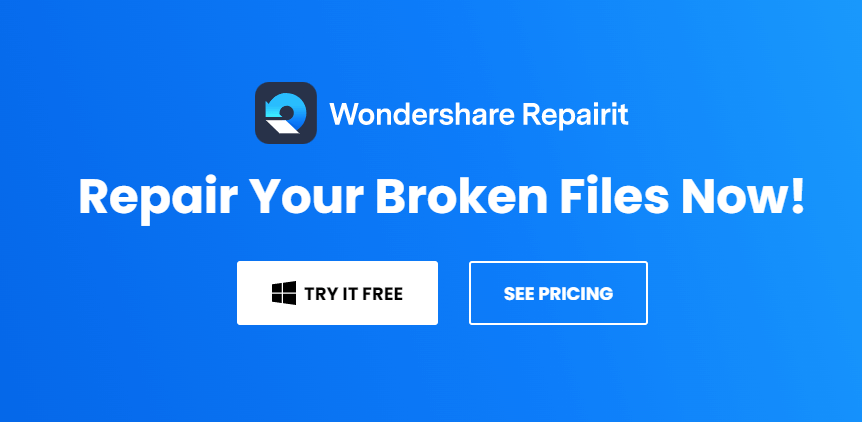
下载修复
完整规格
操作系统: Windows(7、Vista、8、10 和 11)和 macOS(10.10 – 10.15)
软件开发商:万兴
最小磁盘空间: 700MB
支持的格式: MP4、MOV、M2TS、MTS、MKV、3GP、FLV、AVI、MXF、M4V 和 INSV。
Wondershare Repairit 的突出特点
以下是使 Wondershare Repairit 值得您留意的主要功能。 让我们读一读吧!
- 支持主要文件类型
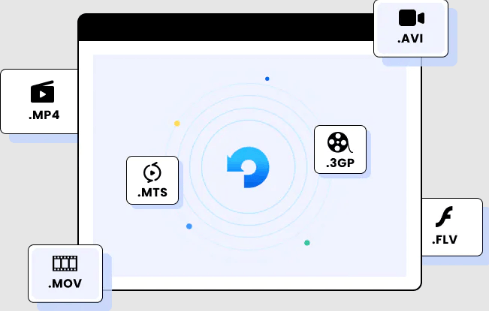
使用 Wondershare 的 Repairit 修复损坏的 M2TS、MKV、MTS、3GP、INSV、M4V、WMV、MPEG、MOV、MP4、3G2、3GP、AVI、FLV 和 ASF 格式的视频。 该工具支持几乎所有主要文件格式。
- 用户友好的界面
Wondershare Repairit 的用户界面非常易于使用。 您所要做的就是选择损坏的视频或其他文件,然后单击修复选项。 其余的将由该工具自动完成。
- 预览选项
在测试该软件时,我们才知道它带有一个非常需要的功能,称为预览选项。 这使您可以预览所有流行格式的修复文件,包括 AVI、MTS、FLV、MKV 和 M2TS。
- 批量处理
Repairit 的此功能可让您同时加载和修复不同格式的多个文件,没有任何麻烦。 这将为您节省大量时间和手动工作。
- 良好的成功率
该工具也是修复来自各种媒体类型的模糊视频或照片的绝佳方式。 它修复损坏文件的成功率使其更值得您关注。
- 自动更新
用户还会注意到该工具中的自动更新选项,这很好,因为手动查找站点并下载和安装可用更新非常令人沮丧且耗时。 因此,只要有可用更新,您就会收到提示,并且该工具将自动安装它。
- 平台可用性
与其他文件修复软件不同,Wondershare Repairit 仅适用于市场上访问量最大的两个平台,即 Windows 和 Mac。 这意味着该工具可以在两个操作系统上使用。
另请阅读: WonderShare Dr.Fone 评论
使用 Repairit 的优缺点
实际上,它以最大的清晰度提供了功能,并且没有任何复杂性。 而且,在审查 Wondershare Repairit 时,我们没有发现这个特定文件修复软件的任何重大缺点。 下面提到的是Repairit的一些优点和缺点:
优点:
- 轻量级工具。
- 相当优化的用户界面。
- 在 Windows 和 Mac 平台上都表现良好。
- 使用更少的系统资源。
- 易于使用的软件。
- 提供试用版。
缺点:
- 没有可用的自定义选项。
- 无法在试用版上保存文件。
- 有点贵。
它是如何工作的?
使用 Wondershare Repairit,任何人都可以轻松修复 Windows 和 Mac 上损坏的文件。 以下是如何使用 Repairit 修复错误或损坏的文件。
在 Windows 上修复损坏文件的步骤:
第 1 步:要开始,您首先需要下载 Wondershare Repairit 的设置。 单击下面的下载链接免费试用。

第2步:双击可执行文件,然后单击安装继续。 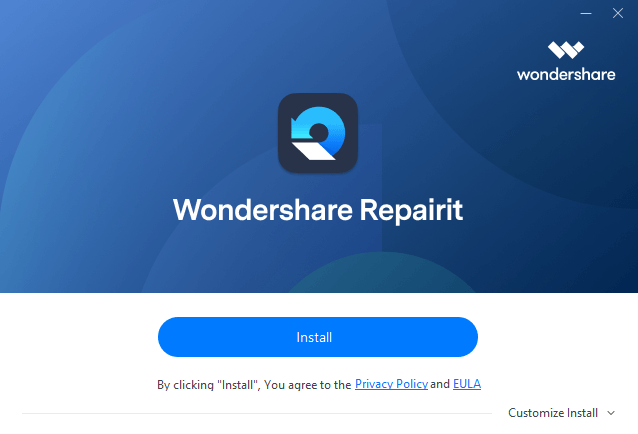
第 3 步:等待该过程完成。 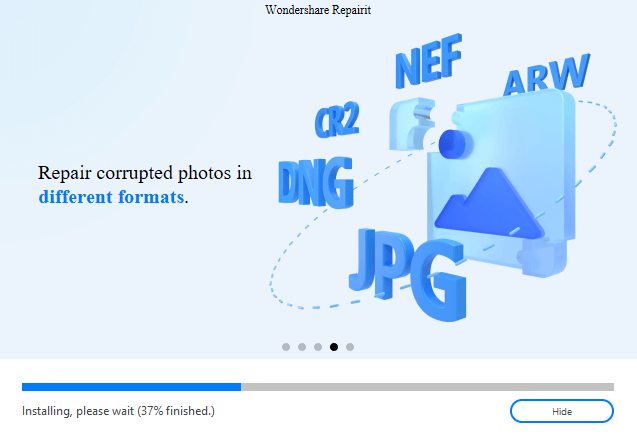
第 4 步:然后,单击立即开始。 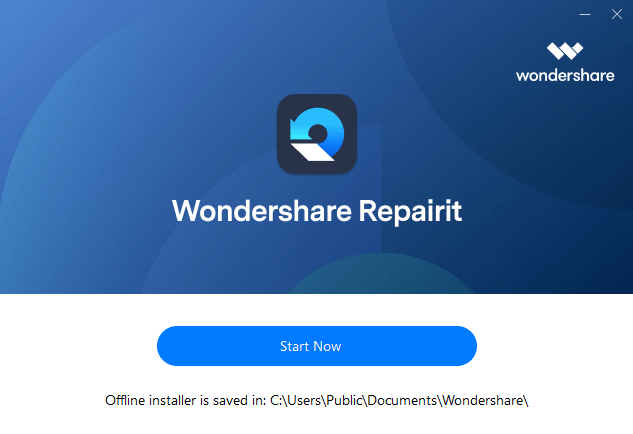
第 5 步:安装成功后,在您的计算机上启动它。 然后,从左侧菜单窗格导航到文件修复部分,然后单击添加按钮。 这将调用一个浏览器窗口,允许您选择损坏文件所在的位置。 (并且,为了修复损坏的视频或照片,您需要从左侧菜单窗格中选择视频修复选项或照片修复选项,稍后,单击添加按钮以加载损坏的文件)。 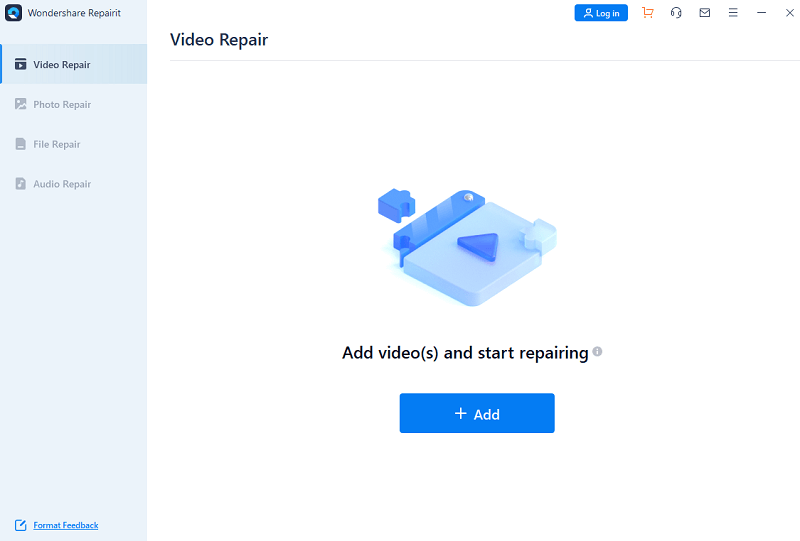
注意:您可以一次加载多个文档并通过其批处理功能一次修复它们。
第 6 步:在 Repairit 上加载任何格式的损坏文件(音频、文档、视频或照片)后,您需要单击菜单下方显示的修复选项。 这将启动文件修复过程。 等待该工具扫描加载的文件并修复所有类型的次要或主要故障。
第 7 步:接下来,屏幕上会出现一个弹出窗口,通知您已修复了多少文件。 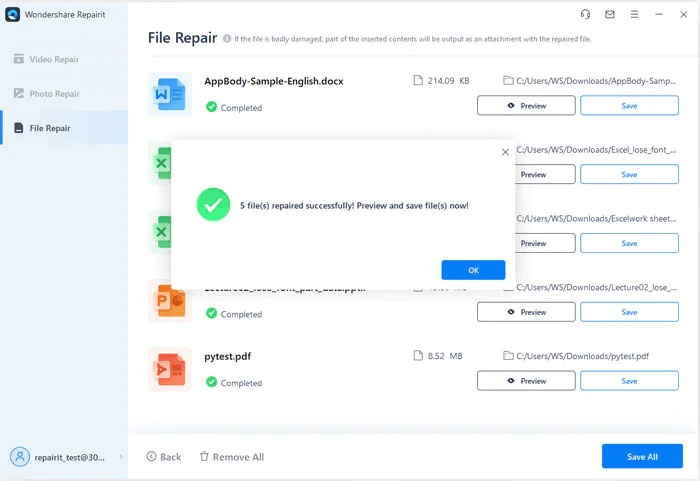
第 8 步:现在,您可以通过单击“预览”选项预览结果并保存修复的文件。 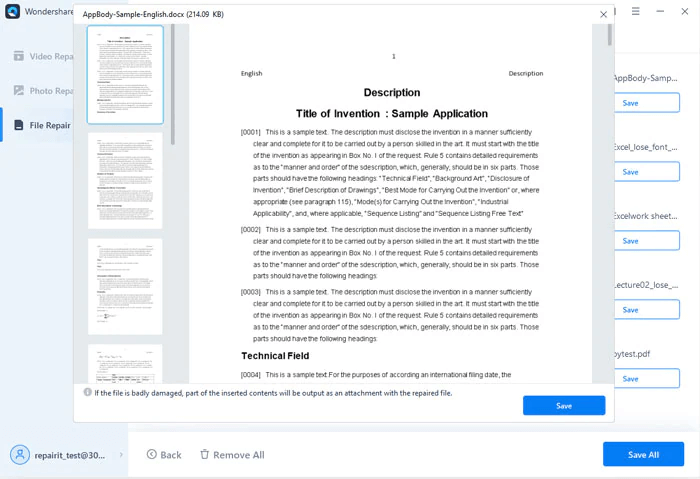
了解通过 Repairit 在 Windows 上修复损坏的文件是多么容易和快速。
在 Mac 上修复损坏文件的步骤:
下面列出了在 Mac 上有效修复不同格式文件的步骤。 该工具具有惊人的成功率,甚至可以通过批处理一次修复多个文件。
第 1 步:首先,在您的 Mac 上下载并启动 Wondershare Repairit。
第 2 步:从左侧窗格中,选择要修复的文件类型。 然后,单击“添加”按钮以在 Repairit 上找到并加载文件。 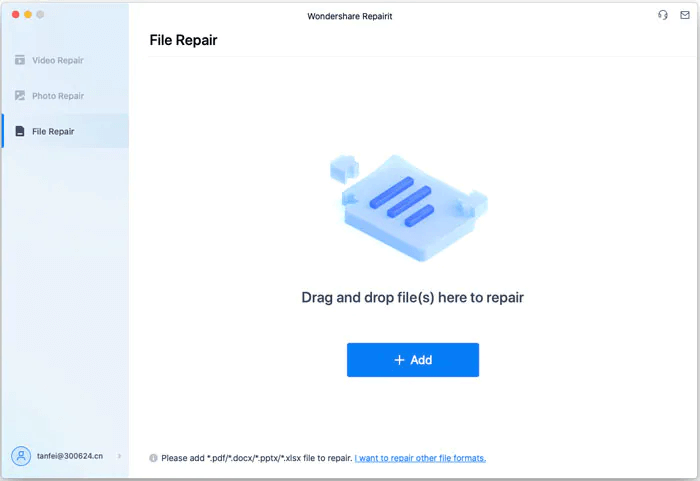
第 3 步:在 Repairit 上传文件后,您只需单击“修复”选项并等待一段时间,直到该过程完成。 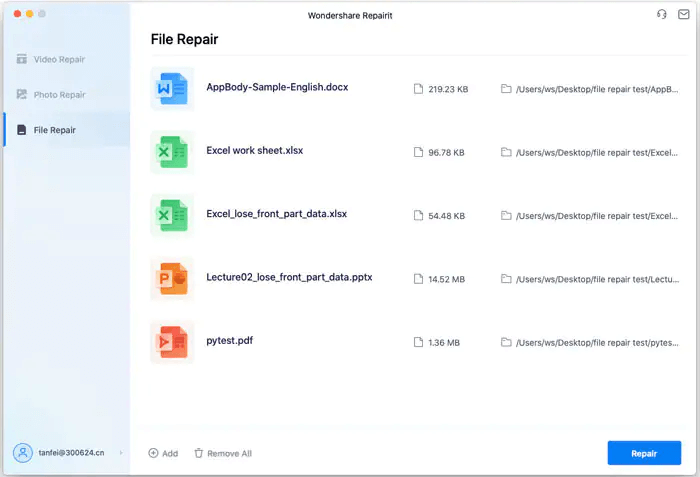
第 4 步:完成后,单击“预览”选项以查看结果,然后单击“保存”继续。 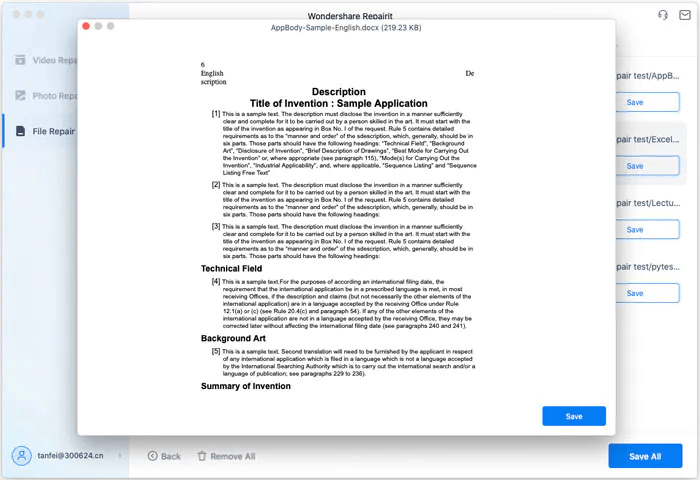
这就对了! 现在,您需要做的就是在 Mac 上找到您希望导出文件的任何首选位置,然后等待 Repairit 保存您的文档。
另请阅读: MobileTrans 评论
价钱
虽然您在第一次下载和安装 Repairit 时将获得免费试用,但您可以查看所有因素以正确了解该应用程序并做出购买完整/专业版的更明智决定。
对于 Windows:
Wondershare Repairit 的 1 个月许可证:这将花费您 69.99 美元,一个月的自动更新不限制要修复的照片/视频的数量,也不限制文件的大小。
Wondershare Repairit 的 1 年许可证:此许可证将花费您 79.99 美元,包括一年的自动应用程序更新、批量文件修复以及任何类型的已修复文件的完整预览,包括视频、音频、照片、PDF 文件等。
终身订阅:这是最受欢迎的计划,价格约为 99.99 美元。 它附带终身免费更新,不限制要修复的文件数量,也不限制文件大小。
对于 Mac:
1 个月许可证 - 79.99 美元
1 年许可证 - 99.99 美元
终身订阅:119.99 美元
因此,这些是适用于 Windows 和 macOS 的 Wondershare Repairit 的定价集。 因此,如果您尝试过试用版,并且对产品感到满意,那么建议您依赖任何计划以获得更好的体验。 相反,我们建议您终身订阅。
专家建议
在这篇文章中,我们深入审查了 Wondershare Repairit,以便您确定它是否是出色的视频修复软件。 该工具非常先进,可让您非常轻松地修复设备(Windows 和 macOS)上损坏的文件。 它具有用户友好的界面和独特的功能。 但是,建议您在最终决定之前仔细检查其所有功能、优点和缺点。
就这样! 是我们说再见的时候了。 我们希望本指南对您有所帮助。 请随时在下面的评论部分中提出您的疑问或进一步的建议。 我们将很快回来对该软件进行另一次详细且公正的审查。 到那时,敬请期待!
